Cómo ejecutar comandos en nombre del administrador en el cuadro de diálogo para realizar
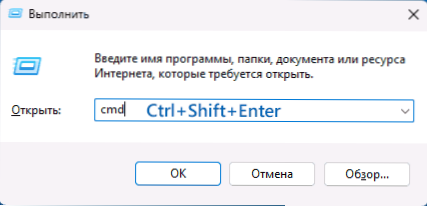
- 4620
- 1454
- Sra. Inés Vázquez
Cuadro de diálogo "Realizar" en Windows 11, Windows 10 y versiones anteriores del sistema: uno de los elementos del sistema útiles más utilizados. Por defecto, los equipos en esta ventana se lanzan en nombre de un usuario ordinario, sin embargo, si es necesario, puede realizar y lanzar en nombre del administrador.
En estas instrucciones simples sobre los métodos para iniciar comandos del cuadro de diálogo "Ejecutar" con privilegios de administrador. También puede ser útil: una lista de comandos útiles del cuadro de diálogo "Ejecutar" en Windows.
Lanzamiento del equipo del cuadro de diálogo "Ejecutar" en nombre del administrador utilizando la combinación de clave
La primera y más fácil forma es usar una combinación especial de claves al ejecutar un comando. Los pasos serán los siguientes:
- Presione las teclas Win+R En el teclado para abrir la ventana "realizar". En Windows 11 y 10, también puede hacer clic en el botón "Inicio" y seleccionar el punto correspondiente del menú contextual.
- Ingrese el equipo deseado.
- Haga clic en la combinación de teclas Ctrl+Shift+Enter
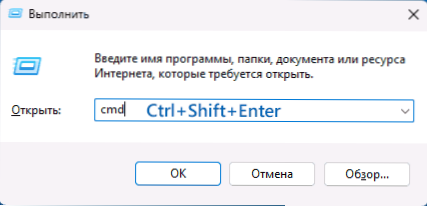
Como resultado, el equipo ingresado se lanzará precisamente en nombre del administrador.
Por cierto, la combinación de teclas Ctrl+Shift+Enter Funcionará no solo para la ventana "Ejecutar", sino también para el punto seleccionado en la lista de menú "Inicio" o en los resultados de búsqueda en el Panel de tareas: el elemento correspondiente será también se lanzará en nombre del administrador.
Métodos adicionales
Además del método descrito anteriormente, un par de opciones adicionales hacen lo mismo:
- Si está en el envío de tareas (se puede abrir utilizando una combinación de claves Ctrl+Shift+ESC) Use el botón "Iniciar nueva tarea" en Windows 11 o el elemento de menú "Archivo" - "Nueva tarea" en versiones anteriores del sistema, se abrirá la misma ventana "Ejecutar", pero con la capacidad de habilitar el "Crear un Tarea con los derechos del administrador ".
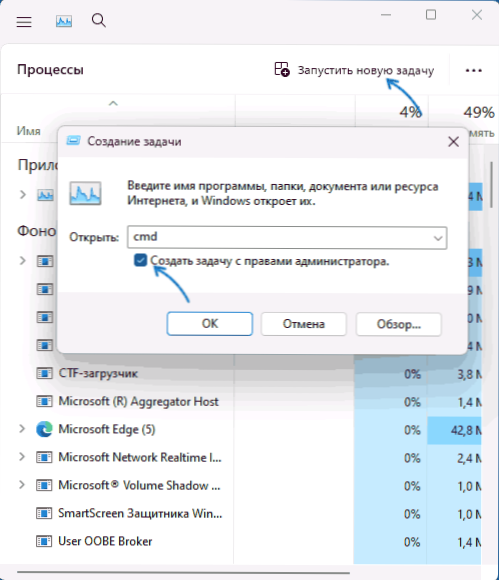
- Al iniciar el cuadro de diálogo "realizar" en el modo Safe Windows, los equipos en él de forma predeterminada se lanzarán desde el administrador, que verá la notificación "Esta tarea se creará con los derechos del administrador".
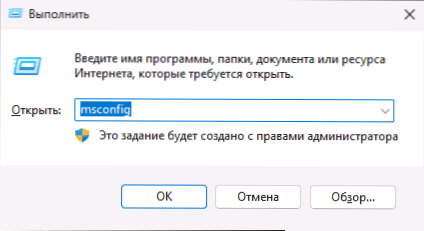
En el contexto del tema en cuestión, puede estar interesado en los materiales: cómo iniciar una línea de comando en nombre del administrador en Windows 11 (adecuado para Windows 10) cómo instalar un programa sin derechos de administrador.
- « La instalación de ventanas en esta área del disco duro es imposible solución
- Mechón.EXE - ¿Qué es este proceso en Windows 11 y 10?? »

